打印机设备显示感叹号怎么办 分享5种解决办法
在使用打印机的过程中,您可能会遇到设备管理器中打印机图标旁边出现黄色感叹号的情况。这种情况通常表明打印机与电脑之间存在连接问题或驱动程序存在问题。本文将详细介绍可能导致此现象的原因,并提供相应的解决步骤,帮助您诊断并解决这一问题。

一、检查打印机连接
打印机显示感叹号的一个常见原因是连接问题。这可能是由于打印机与电脑之间的连接不稳定或连接线损坏导致的。
确保打印机的电源线已正确插入,并且电源指示灯亮起。
检查USB线或网络线是否正确连接。如果使用无线连接,确保打印机和电脑连接到同一网络。

如果怀疑连接线有问题,可以尝试更换一根新的数据线。
二、检查打印机驱动程序
打印机驱动程序是电脑与打印机之间通信的桥梁。如果驱动程序损坏或过时,可能会导致打印机显示感叹号。这可以通过打印机卫士来快速检测并修复打印机驱动程序,确保打印机驱动与型号相互兼容。

 好评率97%
好评率97%
 下载次数:4800055
下载次数:4800055
确认打印机连接无误后,在电脑上打开打印机卫士进行检测,查看打印机驱动状态是否正常。
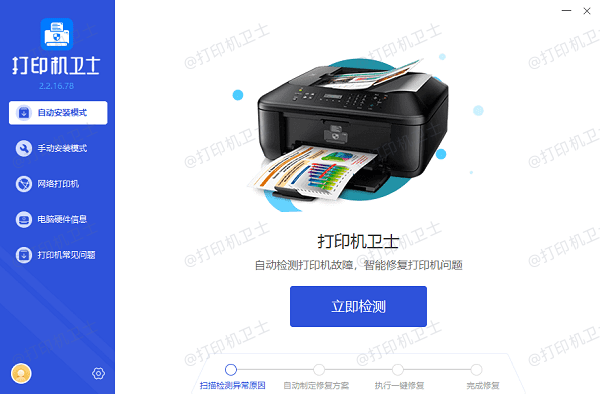
如果显示异常,点击一键修复按钮。
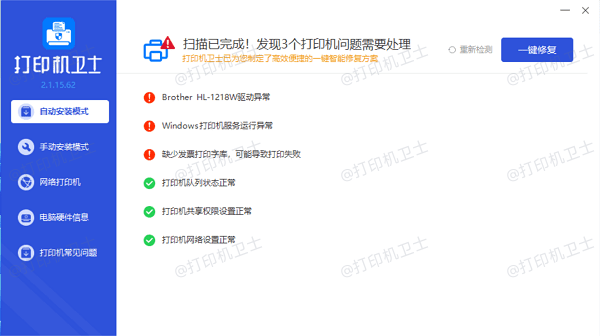
等待修复成功后,重启电脑和打印机,让更新后的打印机驱动正常加载。
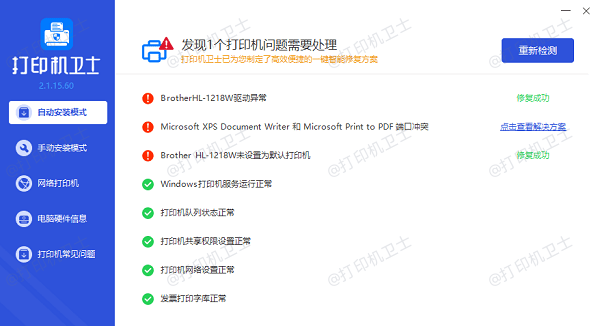
三、检查打印机状态
打印机本身的状态也可能导致显示感叹号。例如,打印机缺纸、卡纸或墨盒不足等问题。
确保打印机中有足够的纸张,并且纸张放置正确。
如果打印机卡纸,按照打印机手册中的步骤清理卡纸。

确保墨盒有足够的墨水或碳粉。如果墨盒不足,及时更换。
四、检查打印队列
打印队列中的错误任务也可能导致打印机显示感叹号。清理打印队列可以解决这一问题。
在电脑上打开“设备和打印机”,找到对应的打印机,右键选择“查看打印队列”。
在打印队列中,找到错误的打印任务,右键选择“取消”。
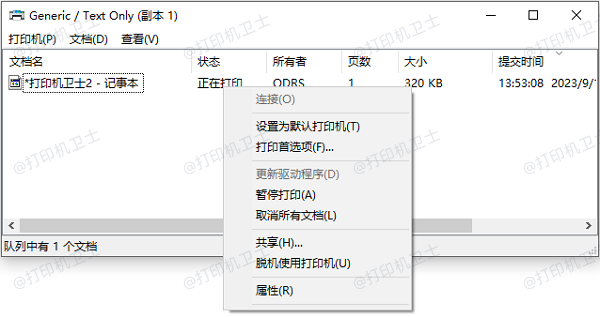
取消错误任务后,重启打印机,检查问题是否解决。
五、检查打印机设置
打印机设置错误也可能导致显示感叹号。检查并调整打印机设置可以解决这一问题。
在电脑上打开“设备和打印机”,找到对应的打印机,右键选择“打印机属性”。
确保打印机端口设置正确,通常应选择USB或网络端口。

如果不确定具体设置问题,可以尝试恢复打印机的默认设置。
以上就是打印机设备显示感叹号的解决方案。希望对你有所帮助。如果有遇到打印机连接、共享、报错等问题,可以下载“打印机卫士”进行立即检测,只需要一步便可修复问题,提高大家工作和打印机使用效率。

 好评率97%
好评率97%
 下载次数:4800055
下载次数:4800055